问题描述
我设法使 Office 2013 几乎可以与 Crossover 一起使用,但不能与 Wine 2.0 一起使用。 Latest Wine is supposed to support Office 2013 ,但我找不到如何实际实现该目标的教程。因此,如果关于支持的说法是正确的,我如何使用 Wine 2.0 将 MS Office 2013 安装到 Ubuntu?
最佳办法
我装了office 2013,开机后黑屏。 \n我按照 WineHQ-Forum 中发布的解决方案修复了黑屏。
这是我所做的:
安装 Wine 和组件
首先,安装 wine 2.1(可能也适用于 2.0 ‘winehq-staging’)
sudo add-apt-repository ppa:wine/wine-builds
sudo apt-get update
sudo apt-get install --install-recommends winehq-devel
安装 ‘winbind’
sudo apt install winbind
为 Win7 创建干净的 32 位前缀
Crete 一个干净的 32 位前缀并启动 winecfg:
WINEPREFIX=~/.wine/Office2013 WINEARCH=win32 winecfg
在 winecfg 应用程序选项卡中选择“Windows 版本:Windows 7”\n关闭 wine config 并安装 winetricks
安装库
sudo apt install winetricks
然后为你的前缀启动 winetricks
WINEPREFIX=~/.wine/Office2013 WINEARCH=win32 winetricks
通过确定接受“选择默认的 wineprefix”。\n现在,选择“安装 Windows DLL 组件”并安装 msxml6
我还安装了 cambria 字体,但这应该无关紧要。
暂时不要关闭 winetricks,您很可能想修复黑屏错误。
修复黑窗
为了修复妨碍Office 13使用的黑窗,在注册表中添加HKCU\\Software\\Wine\\Direct3D\\MaxVersionGL新DWORD值30002(hexa)。
操作方法如下:\n在 Winetricks 中选择运行 regedit 并等待注册表编辑器窗口打开。 \n在文件夹树中展开 HKEY_CURRENT_USER – Software – Wine 并在 Wine 文件夹中创建一个新密钥。为此,右键单击,选择 new–>key 并将其命名为 Direct3D。现在创建新的 –>DWORD 值,将文件重命名为 MaxVersionGL 并将值数据设置为 30002(十六进制)。\n关闭注册表编辑器窗口。
它应该如下所示:\n \n关闭注册表编辑器窗口。
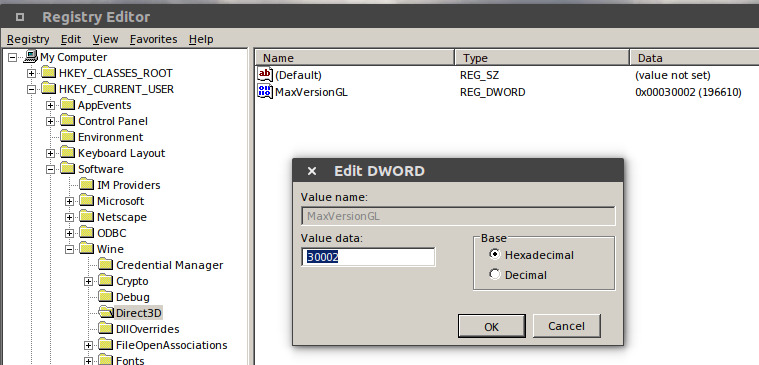
关闭 winetricks 窗口并运行安装程序:
安装 Office 2013
WINEPREFIX=~/.wine/Office2013 WINEARCH=win32 wine ~/PathTo/Office2013Setup.x86.exe
从这里开始,安装运行并完成 100%。
打开您选择的 Office 程序之一。它们大部分都可以工作,但我发现 Word Math Typesetting 不起作用,并且由于“内存或系统资源不足”,Power Point 可能无法正常启动。所以,还有改进的余地。
次佳办法
除了 Philippe 的回答之外,我还从 winetricks 安装了以下内容:
msftedit
riched20
riched30
riched32
vb6run
这解决了 PowerPoint“内存或系统资源不足”问题和黑域问题
第三种办法
安装 Office 2013 专业版 32 位
此解决方案在 Ubuntu 17.10 和 wine 2.0.2 上进行了测试。
必需的依赖项
我们需要一个干净的 32 位 wine 前缀和一些包。
sudo dpkg --add-architecture i386
sudo apt update
sudo apt install cabextract fonts-liberation winbind wine wine32 wine-gecko2.21
\\n
\\n
- 32bit
wineinstallation\\n
winbindfor some samba functions\\n
geckofor internet content popups\\n
cabextractandwgetfor downloadingcorefontsthrough winetricks\\n
fonts-liberationfor the free alternatives to Arial etc.\\n
\\n
请注意,我还推荐 wine-3.0,因为它支持 DirectX11。要安装,请使用
wget https://dl.winehq.org/wine-builds/Release.key
sudo apt-key add Release.key
sudo apt-add-repository 'https://dl.winehq.org/wine-builds/ubuntu/'
sudo apt-get update
sudo apt-get install wine-stable winehq-stable
安装过程
The recipie 现在在 winetricks 上游。我们需要一个干净的 32 位前缀。如果您没有,请将 WINEPREFIX="${HOME}/.wine-office2013pro" 添加到 wine 命令。
首先获取最新的 winetricks:
wget https://raw.githubusercontent.com/Winetricks/winetricks/master/src/winetricks -O ~/Downloads/winetricks
chmod u+x ~/Downloads/winetricks
然后在 32 位 wine 前缀上使用 recipie。
WINEARCH=win32 wine wineboot
~/Downloads/winetricks office2013pro
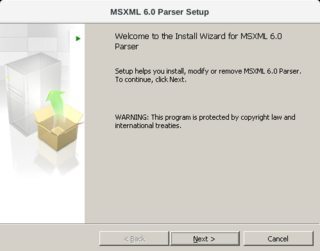
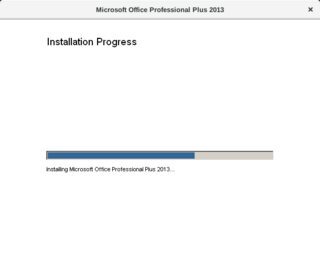
第一次开始
安装的桌面文件位于
~/.local/share/applications/wine/Programs/Microsoft Office 2013
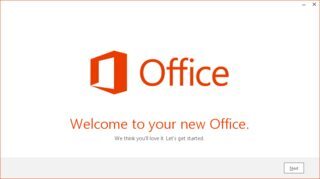
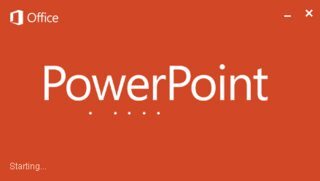
应该有连接到互联网的欢迎消息(仅在 wine-3.0 上)并让您激活产品。
-
Microsoft Word 2013 将正常启动。虽然,肯定有 some bugs in it 。
-
Microsoft PowerPoint 2013 有一些未解决的问题,例如 black slides。有时它一开始也拒绝启动。如果是这样,请不要在询问时按重新启动,因为它会退出 wine。
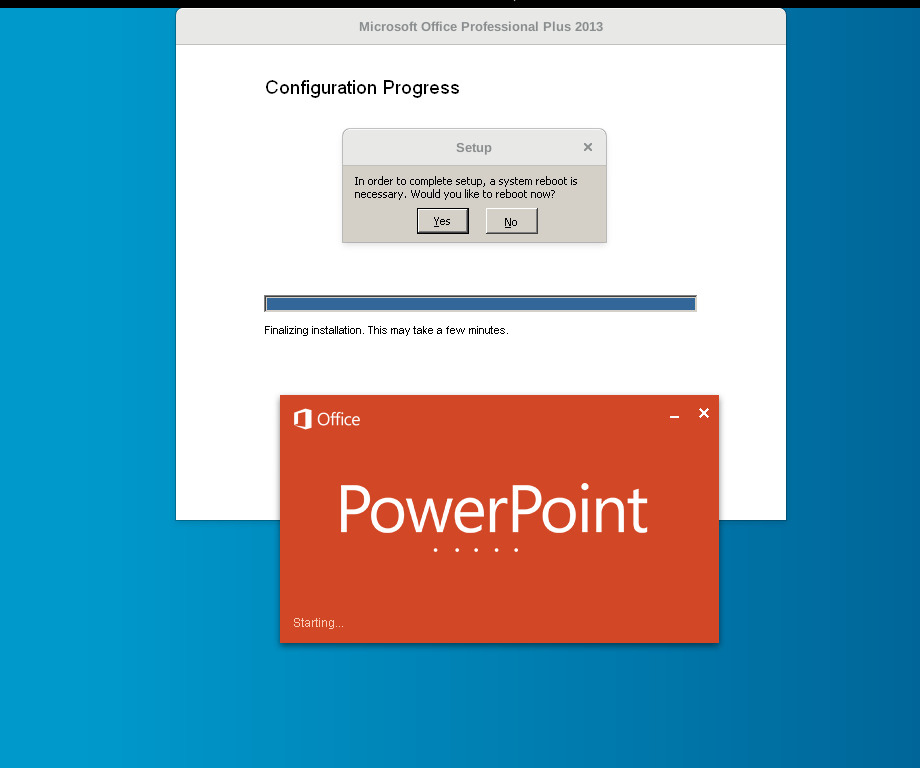
产品激活
在 wine-3.0 上可以通过互联网激活。
在 wine-2.0 上,可以通过电话激活产品。找到电话号码 here 。对我们来说,它是 866-421-7141
